こんにちは。オンラインで学べる、大人のためのスマホ&パソコン教室
(www.pasocom.net)代表で、スマホ活用アドバイザーの増田由紀(@yukinojo7)です。
和風なものと嵐が大好きです。シニア世代の方向けのスマホ講座をしたり、スマートフォンやLINEの入門書を書いたり(Amazon著者ページはこちら)、セミナーをやったり、ビジネス活用講座をやったりしています。このブログでは、日々感じるスマホの活用法や私なりの工夫、IT技術の話などをなるべくわかりやすくお伝えしようと思っています。
スマホを使っているとWi-Fiの知識が欠かせません。
自宅にいる時は、自宅の Wi-Fi を使った方がモバイルデータ使用量の節約ができます。また通常、自宅の Wi-Fi はモバイルデータに比べて高速で、接続も安定しています。動画を見たり、テレビ電話や OS のアップデートなど、データ量を多く必要とする場合には Wi-Fi への接続が必要です。
皆さまは自宅に帰れば自然と Wi-Fi に繋がっているはずです。それはスマホが「一度接続したことがある Wi-Fi の情報」を覚えているから。
でもその Wi-Fi に繋がっていない!?ということがあったら、以下を参考に原因の切り分けをしてみましょう。
1つ1つ原因を探り確かめてみることによって、トラブルを自分で解決できる可能性が出てきます。

Wi-Fiルーターの電源は入っているのか?
Wi-Fiルーターに電源が入っていなければ、当然Wi-Fiは使えません。念のためランプが点灯しているか確認してみましょう。ご自宅のWi-Fiルーターはどこにありますか? 場所は把握しているでしょうか。
ほかのデバイスも繋がらないのか?
Wi-Fiに繋がらないのは自分だけでしょうか? それともご家族も繋がらないでしょうか。それによって確認するポイントが変わります。
ご家族はWi-Fiに繋がるのに、自分だけ(あるいは家族だけ)繋がらないとしたら、Wi-Fiに繋がらないのは自分のスマホの設定が原因かもしれません。
お一人暮らしだった場合、iPadやノート型PCなどをお持ちでしたら「スマホ以外」の端末はWi-Fiに繋がるでしょうか。
Wi-Fiはオンにしているのか?
そもそもWi-Fiの設定はオンになっているのでしょうか。
iPhoneなら【コントロールセンター】、Androidなら【クイック設定パネル】で【Wi-Fi】がオンになっているか確認しましょう。
iPhoneの【コントロールセンター】の出し方ですが、iPhoneの画面の右上から指を下へすーっと滑らせます。すると表示されるのがコントロールセンターです。
このコントロールセンターにある![]() が青なら【Wi-Fiオン】、グレーなら【Wi-Fiオフ】となります。
が青なら【Wi-Fiオン】、グレーなら【Wi-Fiオフ】となります。
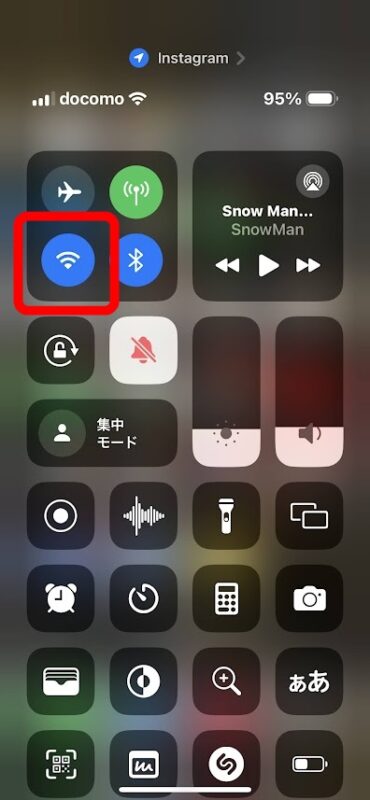
Androidスマホの【クイック設定パネル】の出し方ですが、画面上部から指を下へすーっと滑らせます。
このクイック設定パネルにある![]() が明るければ【Wi-Fiオン】、暗ければ【Wi-Fiオフ】となります。
が明るければ【Wi-Fiオン】、暗ければ【Wi-Fiオフ】となります。
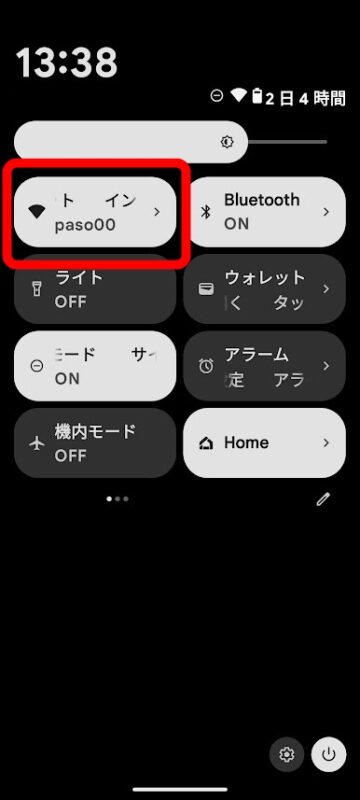
正しいWi-Fiを選んでいるのか?
Wi-Fiはオンになっている、でも繋がらない。ということなら、正しいWi-Fiを選んでいるのか確認してみましょう。
iPhoneの場合、ホーム画面の歯車【設定】アプリから、【Wi-Fi】をタップします。
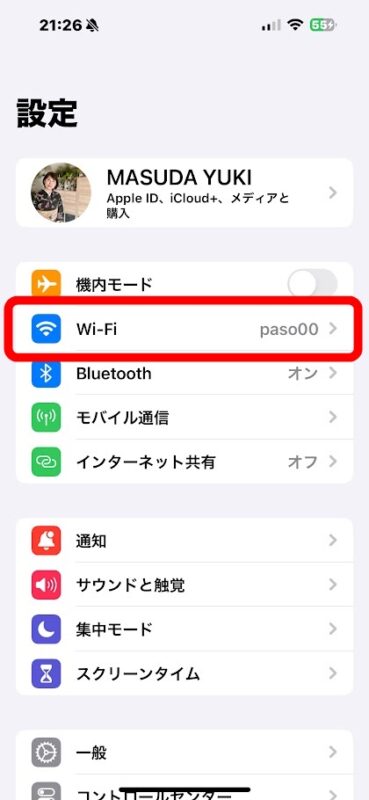
ここに表示されるもの(SSID=Wi-Fiの名前)の中から、自宅のWi-Fiを選んでタップします。
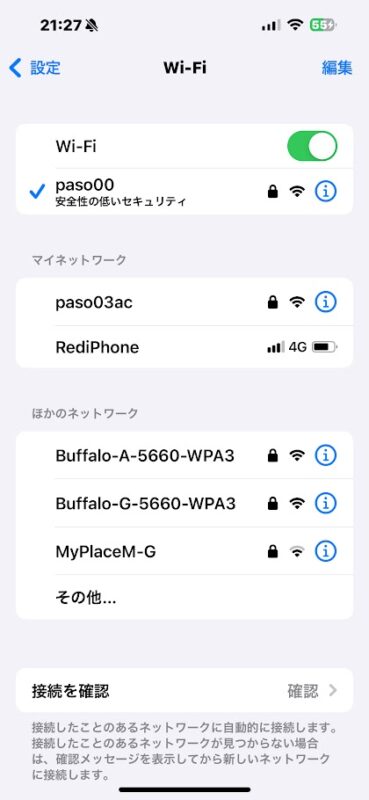
Androidの場合、ホーム画面の歯車【設定】アプリから、【ネットワークとインターネット】をタップ。
※機種によっては【接続】とか【無線とネットワーク】などの場合もあります。
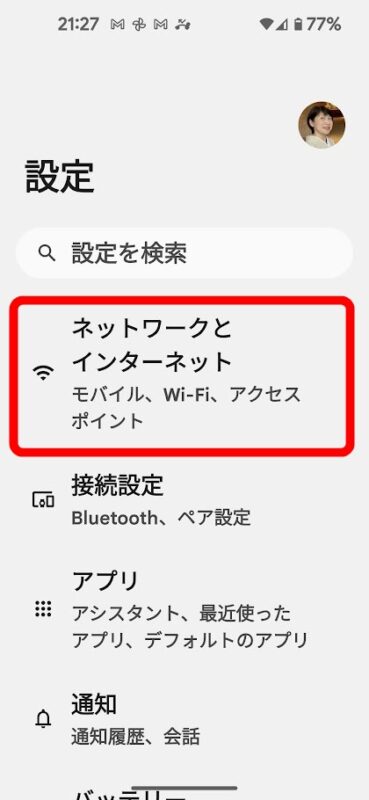
【インターネット】をタップします。
※機種によっては【Wi-Fiとモバイルネットワーク】【Wi-Fi】などの場合もあり。
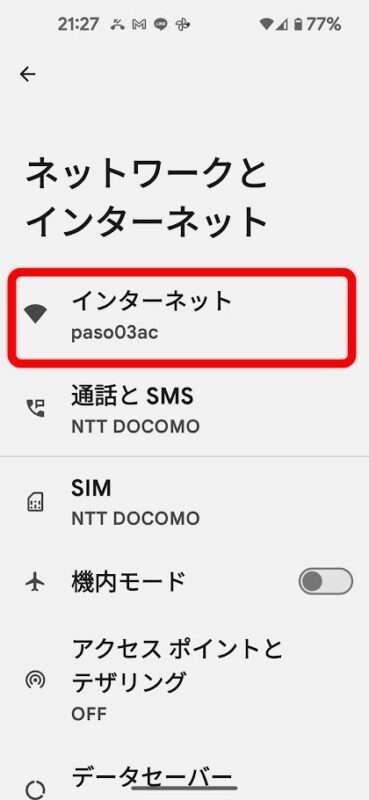
ここに表示されるもの(SSID=Wi-Fiの名前)の中から、自宅のWi-Fiを選んでタップします。

それでもだめならスマホの再起動
「正しいWi-Fiを選んでいる」のに「自分だけが繋がらない」などの場合は、Wi-Fiの設定ではなくてスマホの調子が悪いのかもしれません。スマホを再起動してみましょう。
ホームボタンのないiPhoneの場合、iPhone本体の右側面にある【サイドボタン】と、左側面にある【音量下げる】を同時にしばらく押します。
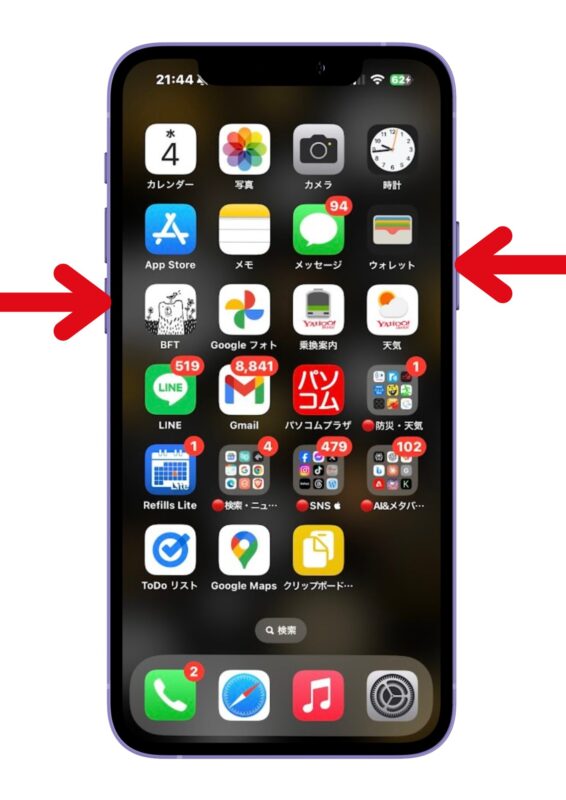
そして【スライドで電源オフ】を右に動かします。画面が暗くなり電源がオフになります。
しばらくしてから、本体右側のサイドボタンを長押ししてリンゴのマークが出てきたら手を放します。
これがiPhoneの再起動。
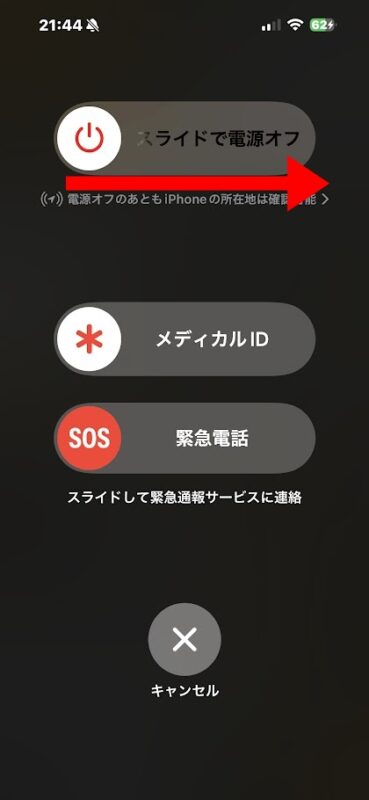
Androidの場合電源ボタンを長押しします。
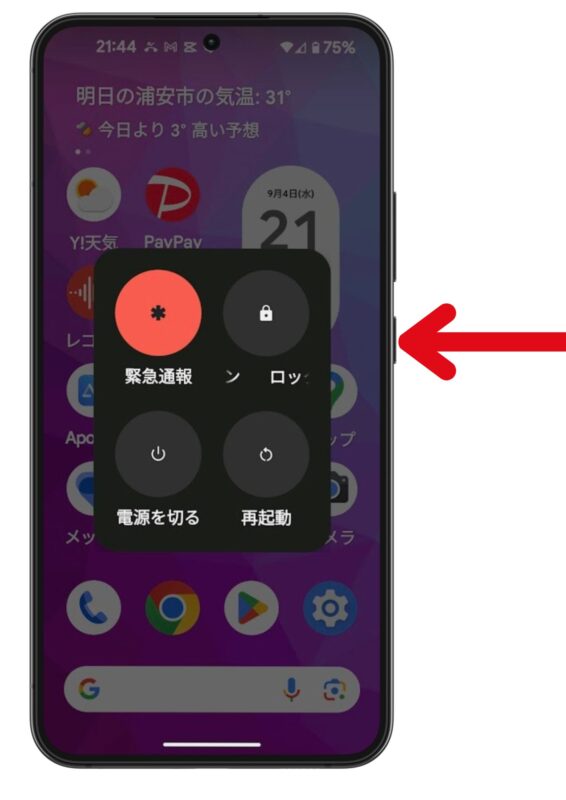
【再起動】をタップします。しばらく待つと電源が入り、画面が表示されます。
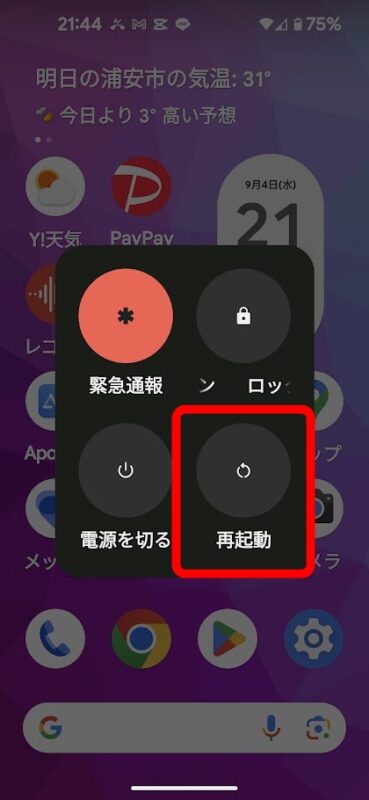
スマホを再起動すると、さまざまな不具合が解消されることがよくあります。ご自分のスマホの再起動の方法は覚えておきましょう。
それでもだめならWi-Fiルーターの再起動
Wi-Fiの設定も問題ない。スマホも再起動した。それでもだめならWi-Fiルーターを再起動してみましょう。
Wi-Fiルーターは、コンセントから電源アダプターを抜いて数分待ち、挿し直すことで再起動できます。ルーターのランプがちゃんと点灯したことを確認してから、スマホのWi-Fi接続を試してみましょう。
お店に持ち込むときは、ここまで何をやったかを伝えよう
自分でできることは全部試した、それでもおかしい・・・という時は、スマホ本体の故障や不調が原因かもしれません。Androidなら買ったお店、iPhoneならApple製品取扱店あるいは都内にあるApple直営店へ相談です。
その際、「これとこれは自分でも試してみた」というメモを持っていきましょう。何をやったか伝えることも大切です。

 こんにちは。オンラインで学べる、大人のためのスマホ&パソコン教室
こんにちは。オンラインで学べる、大人のためのスマホ&パソコン教室
